Cómo instalar Java en Arch Linux
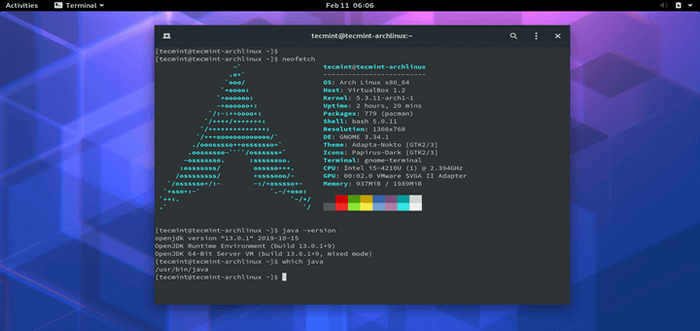
- 3433
- 233
- Alejandro Duran
Java es, sin duda, uno de los lenguajes de programación más populares que jamás haya adornado la cara del planeta, impulsando millones de aplicaciones tanto en las plataformas de Linux como en Windows.
Java se compone de Jre (Entorno de tiempo de ejecución de Java) y Jdk (Java de desarrollo de herramientas de desarrollo). Jre es un conjunto de aplicaciones de software que ayudan en la implementación de aplicaciones Java. Jdk es un entorno de desarrollo necesario para la construcción y compilación de aplicaciones Java.
Leído recomendado: 6 Las mejores distribuciones de usuarios basadas en Arch Linux de 2019
En este tutorial, lo llevaremos a través de un paso a paso de cómo puede instalar Java en Arch Linux.
Paso 1: Compruebe si Java está instalado
Para empezar, verifiquemos si Java está instalado en el Arch Linux Usando el siguiente comando.
$ java -version o $ que java
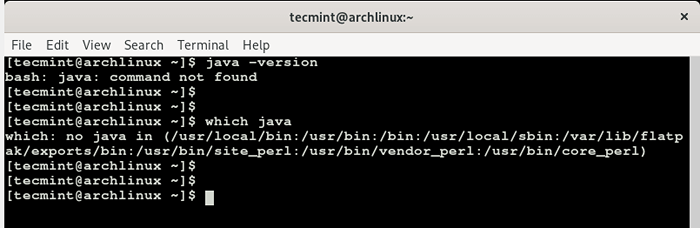 Revise la instalación de Java en Arch Linux
Revise la instalación de Java en Arch Linux De la salida anterior, es evidente que Java Está perdido. Vamos a continuar e instalar ambos Jre y Jdk que ambos constituyen JAVA.
Paso 2: Instale JRE en Arch Linux
Instalar Jre (Entorno de tiempo de ejecución de Java), una primera búsqueda que las versiones están disponibles para descargar usando el comando.
$ sudo Pacman -SS Java | Grep JRE
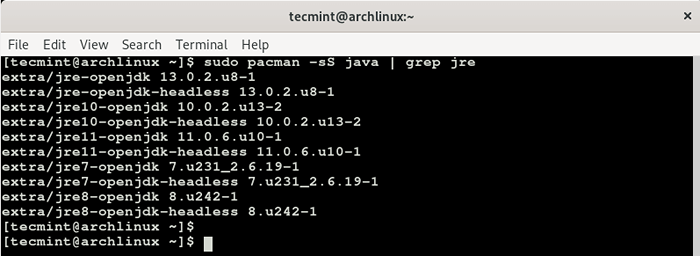 Buscar versión de Java en Arch Linux
Buscar versión de Java en Arch Linux Para instalar la última versión de Jre, Ejecutar el comando.
$ sudo Pacman -S Jre -Openjdk
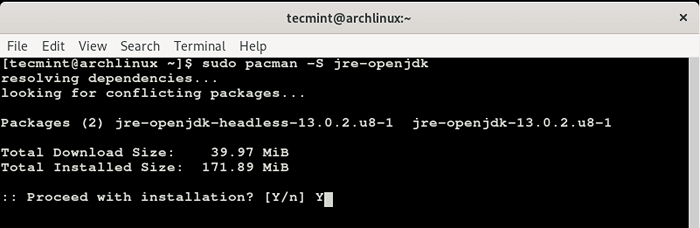 Instale Java JRE en Arch Linux
Instale Java JRE en Arch Linux Prensa Y y golpear INGRESAR para proceder con la instalación de Jre y otras dependencias.
Paso 3: Instale JDK en Arch Linux
Con JRE instalado, podemos proceder a instalar Jdk en nuestro Arch Linux sistema. Una vez más, busquemos las versiones de Jdk que están disponibles para descargar.
$ sudo Pacman -SS Java | Grep JDK
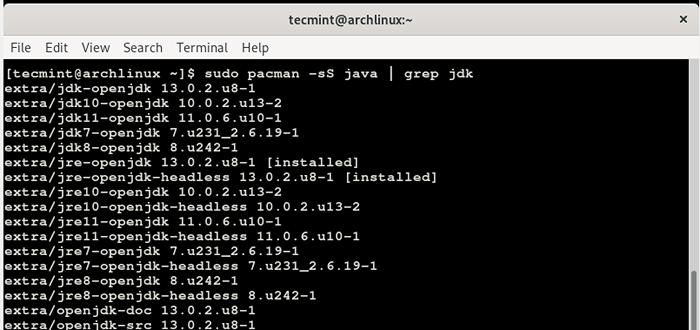 Buscar versión Java JDK en Arch Linux
Buscar versión Java JDK en Arch Linux La primera opción suele ser la última versión, por lo que para instalar lo último Jdk, Ejecutar el comando.
$ sudo Pacman -S JDK -Openjdk
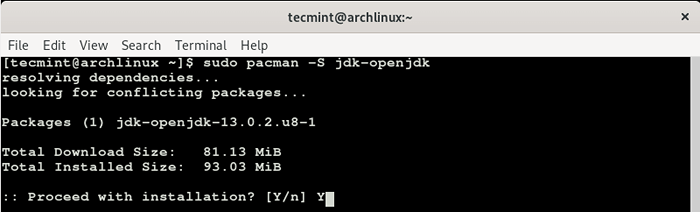 Instalar JDK en Arch Linux
Instalar JDK en Arch Linux Como se muestra antes, presione Y Cuando se le solicite y golpee INGRESAR para continuar con el proceso de instalación. Esto tomará un poco más de tiempo, por lo que algo de paciencia servirá.
En este punto, hemos instalado con éxito JAVA en nuestro Arch Linux sistema.
Para verificar que JAVA de hecho se ha instalado, ejecutar.
$ java -version $ que java
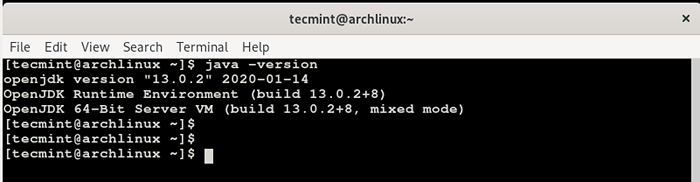 Verificar la versión Java en Arch Linux
Verificar la versión Java en Arch Linux  Verifique la ubicación del comando Java
Verifique la ubicación del comando Java Conclusión
En este artículo, demostramos cómo puede instalar Java en Arch Linux. Ahora puede continuar e instalar aplicaciones como Apache Tomcat, Aturdir, Jenkins, y Graduarse.
- « Cómo instalar y conectar un agente al servidor Pandora FMS
- Cómo habilitar el módulo Apache UserDir en RHEL/CentOS »

